Cet article explique comment connecter des AirPods à un PC Windows 10 via Bluetooth.
Sommaire
Comment coupler vos AirPods à des ordinateurs Windows 10
La méthode de connexion des Apple AirPods est la même que pour ajouter n’importe quel autre haut-parleur ou casque Bluetooth à un PC Windows :
1. Sélectionner l’icône du Centre d’action dans le coin inférieur droit de la barre des tâches Windows pour ouvrir le Centre d’action Windows.
![]()
2. Sélectionner Tous les paramètres dans le Centre d’action Windows.
Important : Pendant que le centre d’action est ouvert, vérifier que Bluetooth est activé. La vignette Bluetooth doit être mise en surbrillance; si ce n’est pas le cas, sélectionner la vignette pour l’activer.
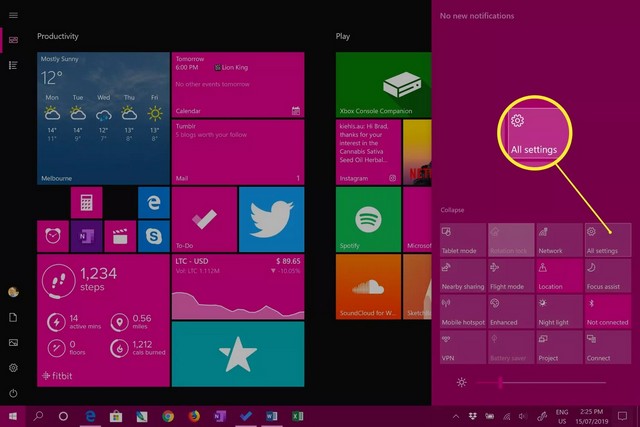
3. Sélectionner Appareils dans les paramètres Windows.
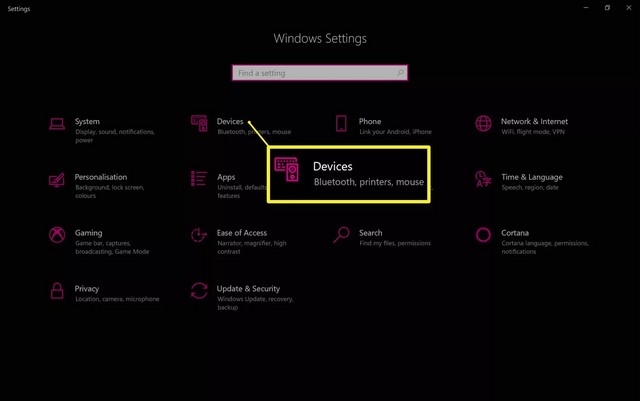
4. Sélectionner l’onglet Bluetooth et autres appareils sur le côté gauche, puis sélectionner Ajouter Bluetooth ou autres appareils.
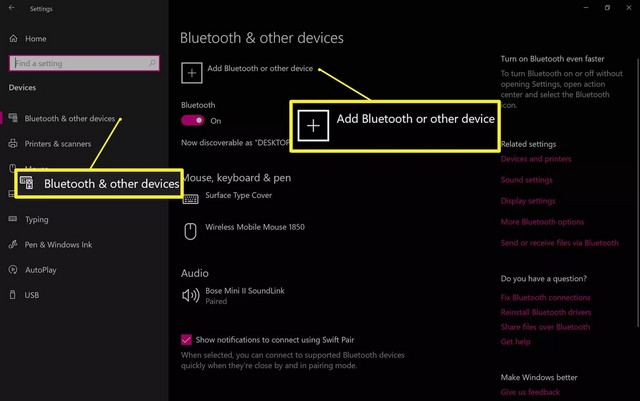
5. Sélectionner Bluetooth dans la fenêtre Ajouter un appareil.
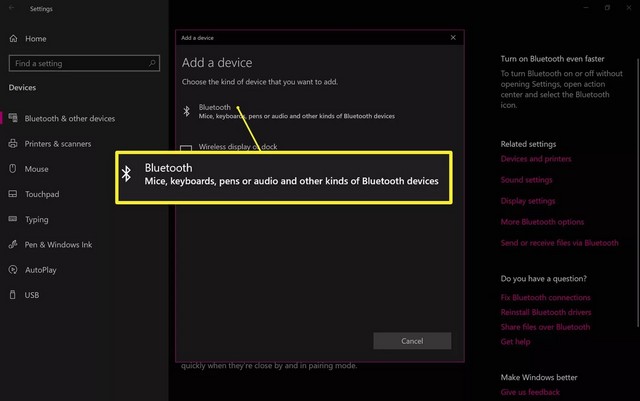
6. Vos Apple AirPods devraient apparaître dans la liste en tant qu’AirPods. Sélectionner AirPods pour commencer le processus de couplage.
Si vos AirPods ne s’affichent pas, ouvrer le couvercle de leur étui de chargement.
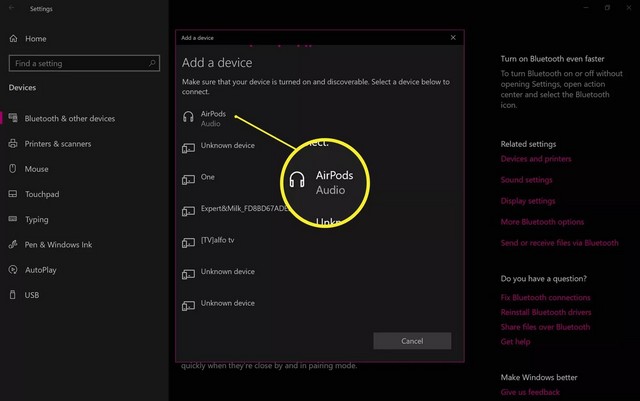
7. Appuyer sur le bouton de configuration à l’arrière de l’étui de chargement Apple AirPod tout en laissant le couvercle ouvert. Le voyant du boîtier de charge doit passer du vert au blanc.
Continuer à appuyer fermement sur le bouton de configuration jusqu’à ce que l’appairage soit terminé. Si vous rencontrez un message d’erreur, appuyer sur le bouton de configuration du boîtier de charge avant de sélectionner les AirPod dans la liste des appareils Bluetooth.
8. S’il est couplé correctement, vous devriez voir un message « Votre appareil est prêt à fonctionner ! » message. Sélectionner Terminé pour fermer le message.
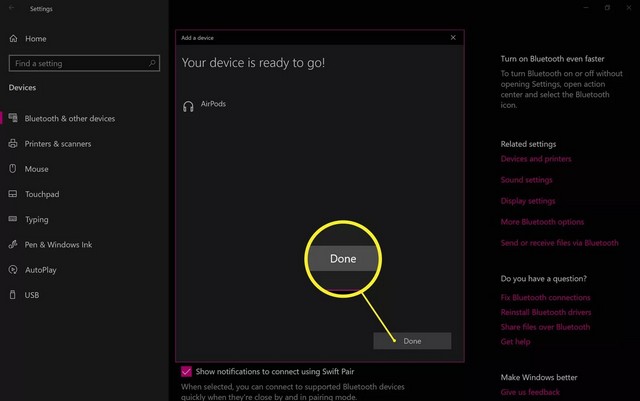
Vous pouvez également jumeler des AirPod avec des appareils Microsoft Surface.
Comment les AirPods peuvent-ils se connecter à un PC Windows ?
Les AirPod d’Apple utilisent Bluetooth pour se connecter à n’importe quel ordinateur. Une fois connecté, vous pouvez utiliser les AirPod pour écouter de l’audio, entrer de l’audio via leur micro intégré et contrôler le volume audio ou mettre le son en pause via les commandes tactiles.
Comment résoudre les problèmes de synchronisation Apple AirPods de Windows 10
Si vos Apple AirPods cessent de fonctionner sur votre PC Windows, essayez ces correctifs :
- Désactiver Bluetooth sur d’autres appareils. Si vous avez couplé vos AirPods avec votre iPhone, cela pourrait interférer avec la connexion à votre PC, alors essayez de désactiver temporairement Bluetooth sur d’autres appareils.
- Ouvrer le couvercle du boîtier de charge. Les AirPods Apple se connectent aux appareils lorsque le couvercle du boîtier de charge est ouvert et que son voyant devient vert. Essayez de l’ouvrir pendant quelques secondes avant de retirer les AirPods et de les mettre dans vos oreilles.
Si vous rencontrez toujours des problèmes, suivez ces étapes de dépannage :
1. Ouvrer une application telle que Spotify sur votre PC Windows 10 et commencez à écouter de la musique.
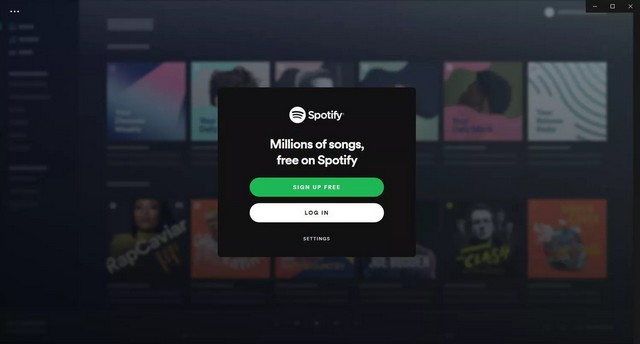
2. Remettez vos Apple AirPods dans leur étui de chargement et fermer le couvercle, puis attender quelques secondes.
3. Ouvrer le Centre d’action et sélectionner Tous les paramètres.
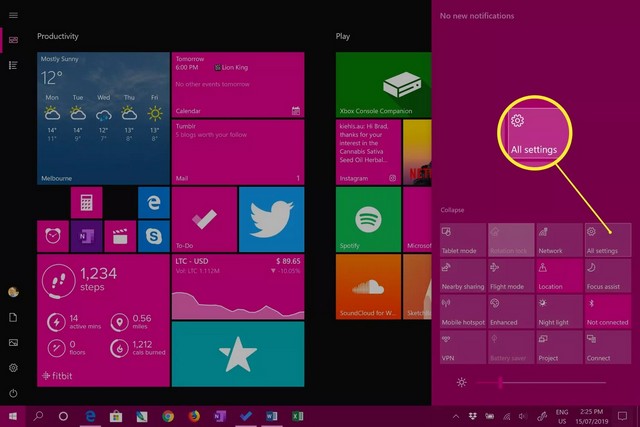
4. Sélectionner Appareils dans les paramètres Windows.
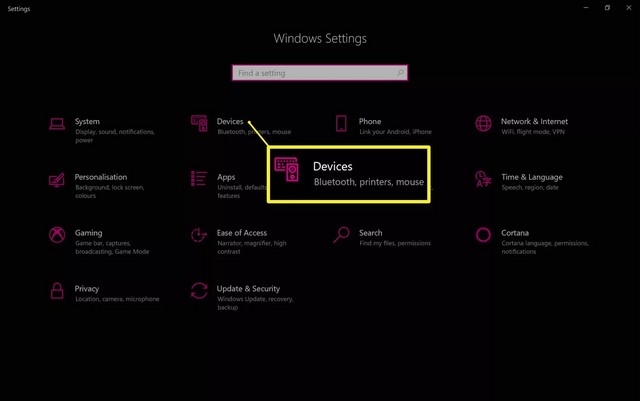
5. Assurez-vous que vos AirPods figurent sur la liste des appareils couplés.
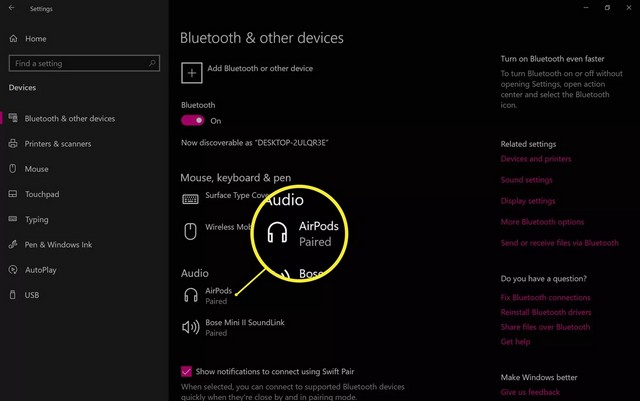
6. Ouvrer le couvercle du boîtier de charge, retirer les AirPods et placez-les dans chaque oreille.
6. Sélectionner AirPods dans la liste des appareils, puis sélectionner Connecter. Les AirPods doivent se connecter et le son doit être lu à travers eux.
Si vos AirPods Apple n’émettent toujours pas de son, ouvrer Tous les paramètres > Appareils, puis sélectionner Supprimer l’appareil sous AirPods et répéter le processus de couplage.
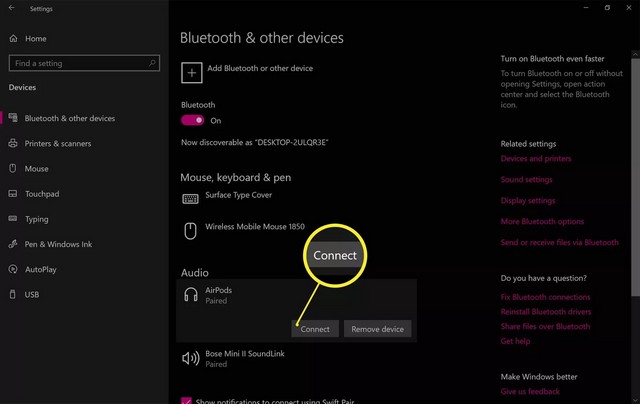
FAQ
Comment connecter des AirPods à un Mac ?
Pour connecter vos AirPods à un Mac, accédez au menu Pomme > Préférences Système > Bluetooth et activer Bluetooth. Placer vos AirPods dans le boîtier, ouvrer le couvercle et appuyer sur le bouton du boîtier des AirPods jusqu’à ce que le voyant d’état clignote. Sélectionner Connecter.
Comment connecter des AirPods à un Android ?
Pour connecter des AirPods à un appareil Android, accédez à Paramètres > Bluetooth et assurez-vous que Bluetooth est activé. Avec les AirPods à l’intérieur, ouvrer le boîtier de charge et maintenez enfoncé le bouton du boîtier jusqu’à ce qu’il clignote. Depuis l’appareil Android, appuyer sur les AirPods dans la liste des appareils Bluetooth disponibles.
Dans ce guide, vous avez appris comment connecter des AirPods à Windows 10. Si vous avez des questions ou des suggestions, faites-le nous savoir dans les commentaires.